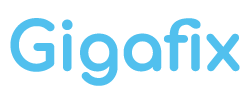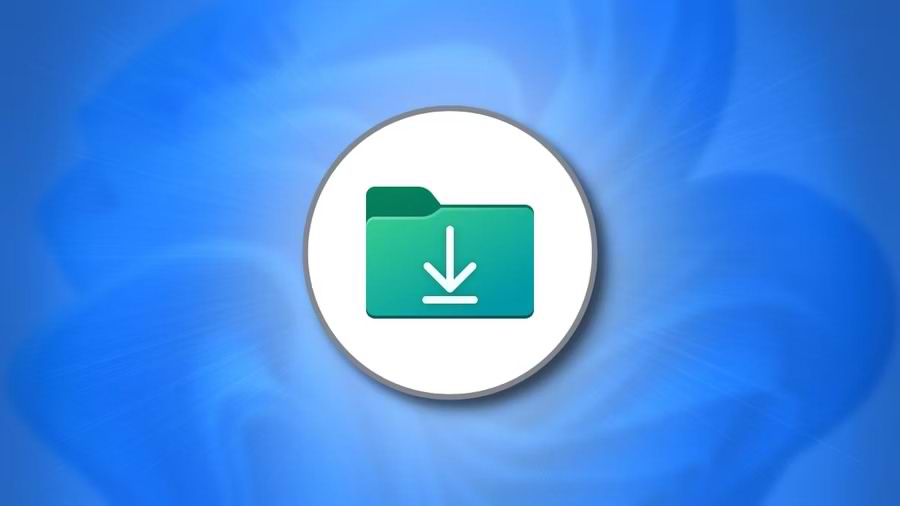اگر تا الان فایلی رو از اینترنت دانلود کرده باشید قطعأ با پوشه “Downloads” آشنا هستید. پوشه Downloads، پوشه ای هست که تمامی فایل هایی که شما از اینترنت دانلود میکنید به صورت پیش فرض به این محل انتقال داده میشه. در حالی که بیشتر کاربران ویندوز محل پیش فرض ذخیره سازی فایل های دانلود شده رو تغییر نمیدن، ویندوز ۱۱ گزینه ای رو برای تغییر محل پیش فرض به محل دلخواه کاربر قرار داده.
در این مقاله شما چگونگی تغییر محل پیش فرض دانلود در ویندوز ۱۱ رو یاد خواهید گرفت.
۱- با استفاده از کلید های ترکیبی Windows+E، فایل اکسپلورر (File Explorer) رو باز کنید.
۲- بر روی پوشه Downloads راست کلیک کرده و گزینه Properties رو انتخاب کنید.
۳- در پنجره Properties، تب Location رو انتخاب و سپس بروی دکمه Move کلیک کنید تا مسیر جدید و دلخواه خودتون برای ذخیره فایل های دانلودی رو انتخاب کنید.
۴- در پنجره باز شده به واسطه کلیک بر روی دکمه Move، پوشه و مسیر جدید رو انتخاب و سپس بر روی Select Folder کلیک کنید.
۵- در مرحله آخر گزینه Apply رو انتخاب کرده و تنظیمات رو ذخیره کنید.
چگونه محل پیش فرض دانلود رو به حالت سابق برگردونیم؟
۱- در پنجره Properties پوشه Downloads به تب Location سوئیچ کنید.
۲- بر روی دکمه Restore default کلیک کرده و مسیر “<username>\Downloads” رو به عنوان محل پیش فرض انتخاب کنید.